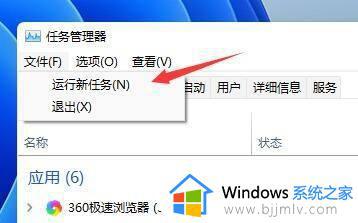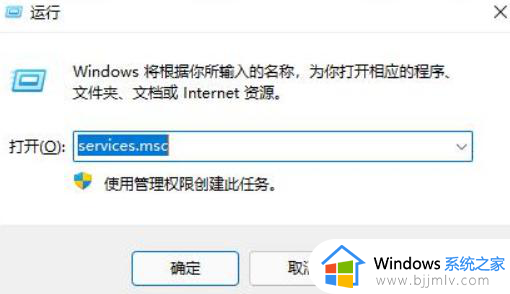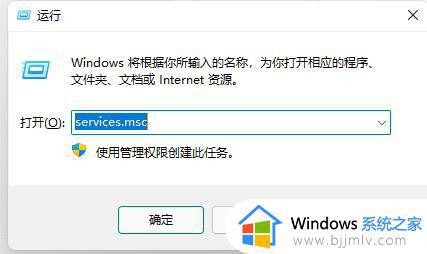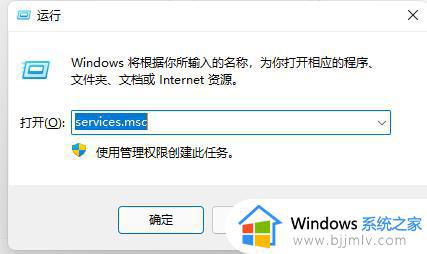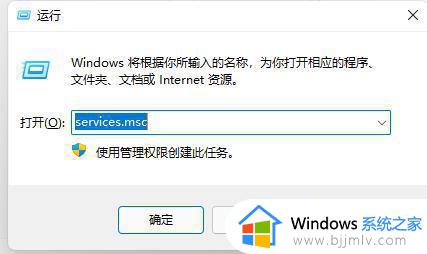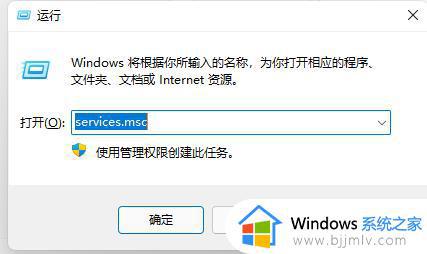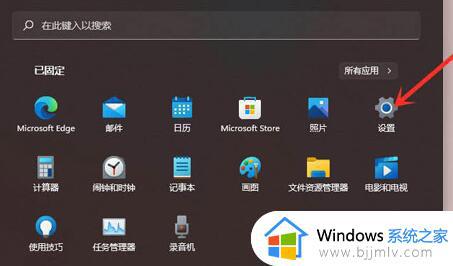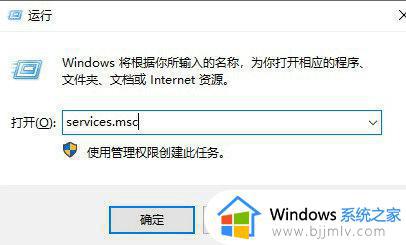window11更新后屏幕一直闪怎么回事?windows11更新完屏幕一直闪如何处理
很多人对电脑都会进行各种更新,可是更新之后也是难免会遇到一些问题,比如近日有不少用户反映说自己使用的window11更新后屏幕一直闪,导致用着非常不舒服,很多人碰到这样的问题都不知道该怎么办,为了帮助到大家,本教程这就给大家介绍一下windows11更新完屏幕一直闪的处理方法。
具体解决方法如下:
1.首先我们开启任务管理器,选择其中的“文件”选项,然后选择“运行新任务”选项;
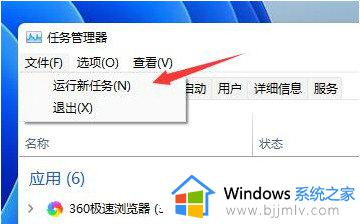
2.接着我们在该界面之中勾选“以系统管理权限创建此任务”,输入指令“ms-settings:wheel”。按下回车确认;
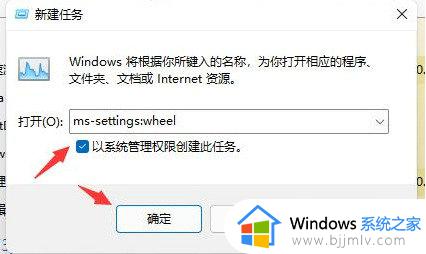
3.然后我们进入设置的页面之后,我们可以选择“Windows更新”选项;
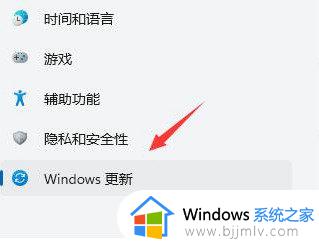
4.接着我们单击选择其中的“更新历史记录”;
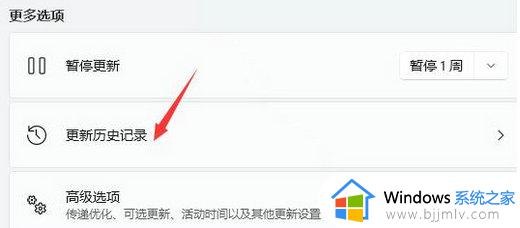
5.当我们进入历史记录之后,再选择其中“卸载更新”选项;
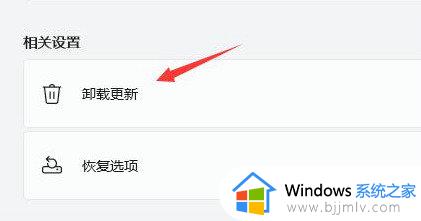
6.最后在卸载更新中,找到KB500430更新选项,再用鼠标右键选中“卸载”就可以修复该问题啦。
关于window11更新后屏幕一直闪的详细解决方法就给大家介绍到这里了,有需要的用户们可以参考上述方法步骤来进行解决,希望帮助到大家。